- 动态与公告
- 产品简介
- 购买指南
- 快速入门
- 控制台指南
- 开发指南
- 最佳实践
- API 文档
- History
- Introduction
- API Category
- Making API Requests
- Starts a media processing task
- Parameter Template APIs
- ModifyWatermarkTemplate
- ModifyTranscodeTemplate
- ModifySnapshotByTimeOffsetTemplate
- ModifySampleSnapshotTemplate
- ModifyImageSpriteTemplate
- ModifyAnimatedGraphicsTemplate
- DescribeWatermarkTemplates
- DescribeTranscodeTemplates
- DescribeSnapshotByTimeOffsetTemplates
- DescribeSampleSnapshotTemplates
- DescribeImageSpriteTemplates
- DescribeAnimatedGraphicsTemplates
- DeleteWatermarkTemplate
- DeleteTranscodeTemplate
- DeleteSnapshotByTimeOffsetTemplate
- DeleteSampleSnapshotTemplate
- DeleteImageSpriteTemplate
- DeleteAnimatedGraphicsTemplate
- CreateWatermarkTemplate
- CreateTranscodeTemplate
- CreateSnapshotByTimeOffsetTemplate
- CreateSampleSnapshotTemplate
- CreateImageSpriteTemplate
- CreateAnimatedGraphicsTemplate
- ModifyContentReviewTemplate
- DescribeContentReviewTemplates
- DescribeAIRecognitionTemplates
- DeleteContentReviewTemplate
- DeleteAIRecognitionTemplate
- CreateContentReviewTemplate
- ModifyAIAnalysisTemplate
- DescribeAIAnalysisTemplates
- DeleteAIAnalysisTemplate
- CreateAIAnalysisTemplate
- ModifyAdaptiveDynamicStreamingTemplate
- DescribeAdaptiveDynamicStreamingTemplates
- DeleteAdaptiveDynamicStreamingTemplate
- CreateAdaptiveDynamicStreamingTemplate
- ModifyAIRecognitionTemplate
- CreateAIRecognitionTemplate
- Task Management APIs
- Workflow Management APIs
- AI-based Sample Management APIs
- Parse Notification APIs
- Other APIs
- Data Types
- Error Codes
- 常见问题
- 服务等级协议
- 联系我们
- 词汇表
- 动态与公告
- 产品简介
- 购买指南
- 快速入门
- 控制台指南
- 开发指南
- 最佳实践
- API 文档
- History
- Introduction
- API Category
- Making API Requests
- Starts a media processing task
- Parameter Template APIs
- ModifyWatermarkTemplate
- ModifyTranscodeTemplate
- ModifySnapshotByTimeOffsetTemplate
- ModifySampleSnapshotTemplate
- ModifyImageSpriteTemplate
- ModifyAnimatedGraphicsTemplate
- DescribeWatermarkTemplates
- DescribeTranscodeTemplates
- DescribeSnapshotByTimeOffsetTemplates
- DescribeSampleSnapshotTemplates
- DescribeImageSpriteTemplates
- DescribeAnimatedGraphicsTemplates
- DeleteWatermarkTemplate
- DeleteTranscodeTemplate
- DeleteSnapshotByTimeOffsetTemplate
- DeleteSampleSnapshotTemplate
- DeleteImageSpriteTemplate
- DeleteAnimatedGraphicsTemplate
- CreateWatermarkTemplate
- CreateTranscodeTemplate
- CreateSnapshotByTimeOffsetTemplate
- CreateSampleSnapshotTemplate
- CreateImageSpriteTemplate
- CreateAnimatedGraphicsTemplate
- ModifyContentReviewTemplate
- DescribeContentReviewTemplates
- DescribeAIRecognitionTemplates
- DeleteContentReviewTemplate
- DeleteAIRecognitionTemplate
- CreateContentReviewTemplate
- ModifyAIAnalysisTemplate
- DescribeAIAnalysisTemplates
- DeleteAIAnalysisTemplate
- CreateAIAnalysisTemplate
- ModifyAdaptiveDynamicStreamingTemplate
- DescribeAdaptiveDynamicStreamingTemplates
- DeleteAdaptiveDynamicStreamingTemplate
- CreateAdaptiveDynamicStreamingTemplate
- ModifyAIRecognitionTemplate
- CreateAIRecognitionTemplate
- Task Management APIs
- Workflow Management APIs
- AI-based Sample Management APIs
- Parse Notification APIs
- Other APIs
- Data Types
- Error Codes
- 常见问题
- 服务等级协议
- 联系我们
- 词汇表
注意:媒体处理“工作流管理”当前升级为“服务编排管理”,服务编排管理将为您提供更灵活便捷的服务流程配置,为了您能更好的使用媒体处理产品,请前往服务编排管理页面配置您的服务流程。
操作场景
设置工作流后,您上传到指定 Bucket 和目录下的视频将自动触发媒体处理,输出文件将写入指定 Bucket 和目录。在工作流中可以设置转码任务、截图任务、转动图任务、审核任务、内容识别任务、内容分析任务及添加水印。
创建工作流
- 登录 媒体处理控制台,单击 工作流管理,进入“工作流管理”页面。
- 单击 创建工作流,进入创建工作流页,您需要设置工作流名称、触发 Bucket、触发目录、输出 Bucket、输出目录、配置项和事件通知,具体配置方法请参见 工作流配置说明。
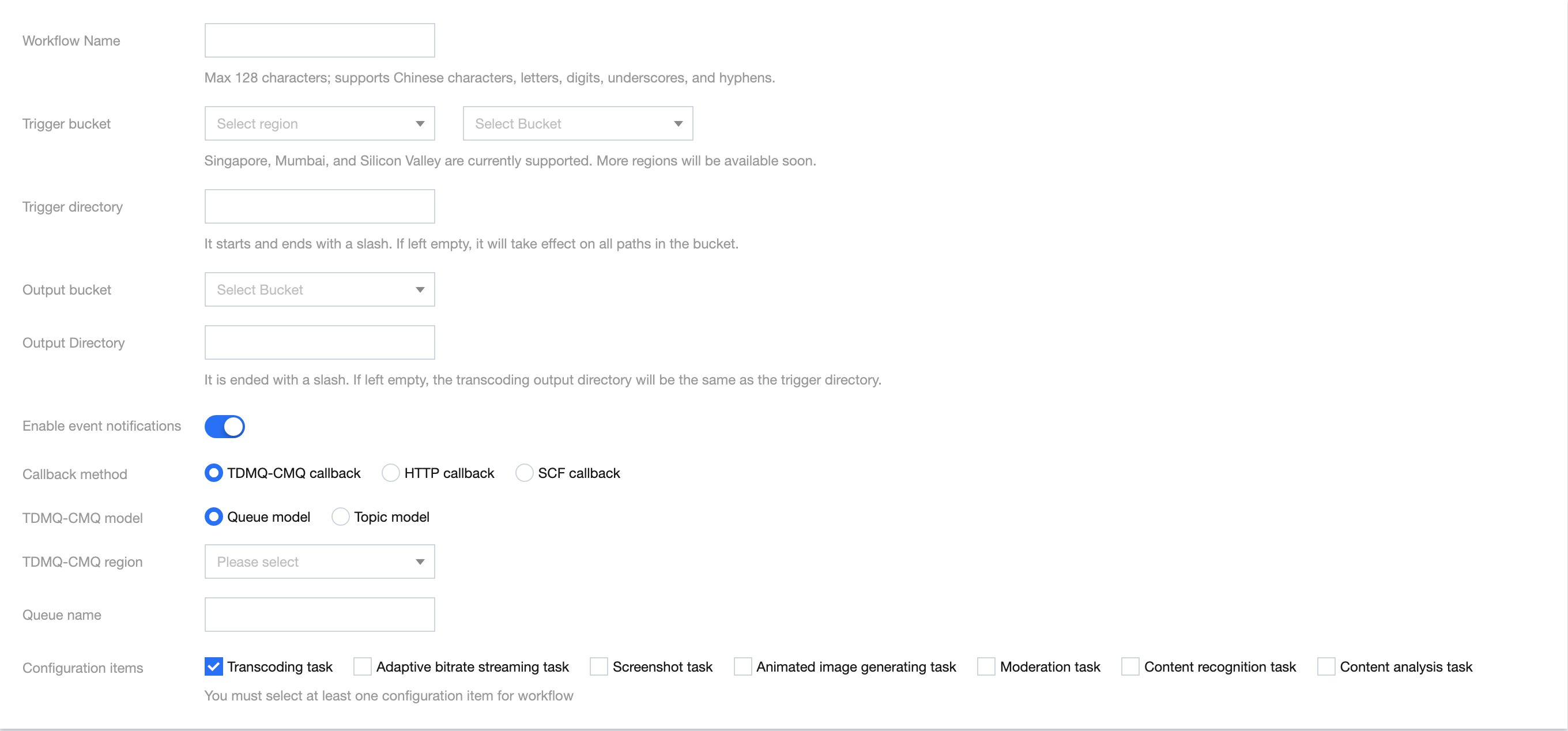
在创建工作流页面,需要配置的信息如下:
| 配置项 | 是否必填 | 配置说明 |
|---|---|---|
| 工作流 | 是 | 您可输入128个字符内中文、英文、数字和下划线加短横线(_-)的组合,例如“MPS”。 |
| 触发 Bucket | 是 | 您可在此 APPID 下创建的 Bucket 中,选择一个作为触发 Bucket。工作流开启后,上传视频文件至此 Bucket 可以自动触发工作流的执行。 |
| 触发目录 | 否 | 以斜杠(/)结尾,如果不填写,则对触发 Bucket 下所有目录生效。 |
| 输出 Bucket | 是 | 默认与触发 Bucket 相同,您可在此 APPID 下,与触发 Bucket 相同地域的 Bucket 中选择一个作为输出 Bucket,工作流处理完成后新生成视频文件将存储在该 Bucket 中。 |
| 输出目录 | 否 | 以斜杠(/)结尾,如果不填写,则输出目录与触发目录保持一致。 |
| 开启事件通知 | 否 | |
| 配置项 | 是 | 您可在转码任务、截图任务、转动图任务、审核任务、内容识别任务和内容分析任务中,至少选择一项进行配置,详细请参见 任务配置说明。 |
| 回调方式类型 | 配置说明 |
|---|---|
| TDMQ-CMQ 回调 |
|
| HTTP 回调 | 在调用任务的事件通知配置接口 TaskNotifyConfig 时,NotifyType 参数指定为 URL,并在 NotifyUrl 参数中填写 HTTP 回调地址。 |
| SCF 回调 | 可单击 前往 SCF 操作 进行配置操作,具体配置方式请参见 视频任务回调通知。 SCF 回调配置针对所有工作流,当前工作流不保存该配置状态。 |
事件通知
通过消息队列 CMQ 完成事件通知
- 开启事件通知后(事件通知默认关闭),用户可在消息队列 CMQ 模型中选择队列模型或主题模型,并填写所选模型的名称和地域。当设置完成后,指定的 CMQ 将接收媒体处理的事件通知。
- CMQ 事件通知需在用户开通 CMQ 服务并创建队列模型或主题模型后才可使用,详细请参见 消息队列 CMQ。
通过云函数 SCF 完成事件通知
通过函数处理服务,可以快速完成对 MPS 产生的回调事件进行处理及操作。整体数据处理流程图如下: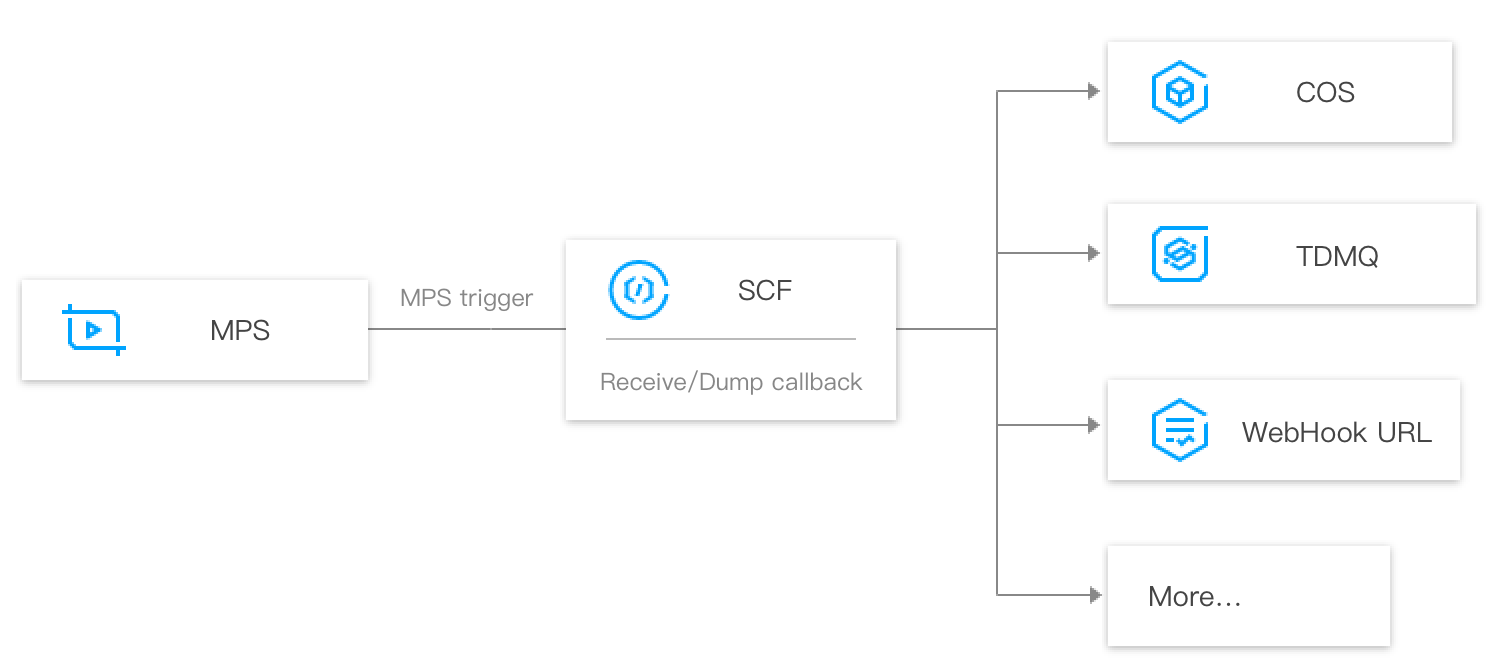
通过 MPS 触发器将事件推送到 SCF 函数侧,再通过 serverless 无服务架构的函数计算提供回调事件的处理及响应。
函数处理场景实践
日志服务可以将日志主题中的数据通过 MPS 日志触发器投递至云函数进行处理,以满足对视频进行事件通知、状态监控、告警处理等应用场景的能力。
| 函数处理场景 | 描述说明 |
|---|---|
| 视频任务回调备份 COS | 将 MPS 产生的回调任务通过 SCF 及时备份至 COS。 |
| 视频任务回调通知 | 实时接收 MPS 数据消息,并将消息推送至企业微信、邮件等。 |
注意:数据投递至云函数侧,其产生相应的计算费用,详情请参见 SCF 计费概述。
管理工作流
- 登录 媒体处理控制台,单击左侧导航栏的 工作流管理,进入“工作流管理”界面。
- 工作流列表展示了工作流名称、触发 Bucket、地域、目录、创建时间以及启用状态等信息。支持按照创建时间排序、任务流名称搜索以及对指定工作流进行查看详情、编辑和删除操作。
- 启用工作流
- 工作流默认为未启用状态,单击该工作流对应的状态按钮后,可启用工作流。
- 只有启用工作流后,在触发 Bucket 内上传的视频文件才会被自动执行。
- 停用工作流
- 单击该工作流对应的状态按钮,可停用工作流。
- 停用工作流后,上传视频文件到触发 Bucket 将不再执行媒体处理任务。
- 编辑工作流
- 单击目标工作流操作栏中的 编辑,进入“工作流编辑”页面,在该页面可以对工作流名称、触发 Bucket、触发目录、输出 Bucket、输出目录、事件通知及配置项等进行修改。
- 工作流处于启用状态时,无法对其进行编辑和删除操作。
- 删除工作流
- 单击目标工作流操作栏中的 删除,可删除该工作流。
- 删除工作流后,上传视频文件到触发 Bucket 将不再执行媒体处理任务。
- 工作流处于启用状态时,无法对其进行编辑和删除操作。
- 启用工作流

 是
是
 否
否
本页内容是否解决了您的问题?